Fix: Discord Tidak Berfungsi Saat Bermain Battlefield 2042
Miscellanea / / December 21, 2021
Beberapa pengguna di Reddit telah melaporkan bahwa setelah memulai game Battlefield 2042, sejumlah fitur Discord berhenti berfungsi. Audio, mikrofon, Discord Overlay, dan fitur penting lainnya adalah beberapa fitur yang tersedia di platform saat ini. Pengguna dapat memulai kembali panggilan atau bergabung kembali dengan saluran setelah keluar dari permainan, dan masalah biasanya teratasi. Di sisi lain, Discord tidak berfungsi saat bermain Battlefield 2042.
Untuk mengatasi masalah ini, banyak metode berbeda yang disarankan oleh pengguna, dan banyak di antaranya telah berhasil karena mereka berhasil menjaga Discord tetap beroperasi bahkan setelah Battlefield 2042 telah diluncurkan. Di sini kami telah menyiapkan beberapa perbaikan yang sangat mudah yang akan membantu Anda menyelesaikan masalah Discord yang tidak berfungsi saat bermain Battlefield 2042.
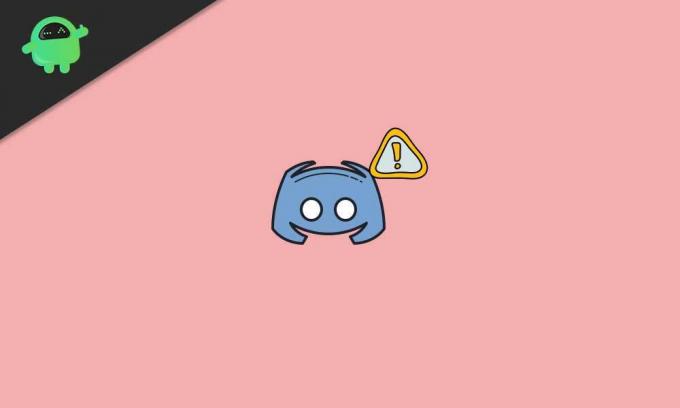
Isi Halaman
- Mengapa Discord Tidak Berfungsi Saat Bermain Battlefield 2042?
-
Bagaimana Cara Memperbaiki Discord Tidak Berfungsi Saat Bermain Battlefield 2042?
- Perbaiki 1: Periksa Izin Mikrofon
- Perbaiki 2: Nonaktifkan Discord Overlay
- Perbaiki 3: Tambahkan Battlefield 2042 ke Daftar Game Discord
Mengapa Discord Tidak Berfungsi Saat Bermain Battlefield 2042?
Ada berbagai alasan berbeda untuk masalah ini. Menentukan penyebab yang benar dari masalah Anda sebenarnya dapat membantu Anda menyelesaikannya lebih cepat dan mengarahkan Anda ke solusi yang paling menguntungkan. Pertimbangkan daftar lengkap sumber daya yang telah kami kumpulkan untuk Anda:
- Tidak Memiliki Izin Administrator: Untuk mengakses perangkat suara dengan benar, dalam beberapa kasus mungkin diperlukan hak administrator. Pastikan Discord yang dapat dieksekusi memiliki izin administrator.
- Driver Lama: Driver lama untuk perangkat suara dan tampilan Anda mungkin menjadi sumber masalah ini, yang harus Anda atasi dengan memperbaruinya ke versi terbaru yang tersedia di situs web produsen.
- Tidak Memiliki Izin Mikrofon: Mungkin saja mikrofon Anda mencegah Discord untuk mengaksesnya, dalam hal ini Anda harus mengizinkan aplikasi Discord untuk mengakses mikrofon Anda di Pengaturan/Panel Kontrol.
Bagaimana Cara Memperbaiki Discord Tidak Berfungsi Saat Bermain Battlefield 2042?
Di sini kami telah membahas cara terbaik yang dapat dilakukan pengguna untuk memperbaiki Discord yang tidak berfungsi saat bermain Battlefield 2042. Pastikan untuk membaca semua perbaikan karena mencoba hanya satu mungkin tidak membantu Anda memperbaiki masalah Anda. Oleh karena itu, Anda disarankan untuk melakukan semua perbaikan yang tercantum di bawah ini.
Perbaiki 1: Periksa Izin Mikrofon
Jika Anda mengalami masalah audio dan mikrofon saat memainkan Battlefield 2042 dari dalam aplikasi Discord, Anda harus memulai proses pemecahan masalah dengan metode ini. Ini adalah solusi tercepat dan paling mudah, dan ini dapat menghemat waktu dan frustrasi Anda jika Discord Anda tidak berfungsi terutama saat bermain Battlefield 2042.
- Klik pada Awal tombol dan pergi ke Pengaturan.
- Sekarang beralih ke PribadidanKeamanan tab.
- Setelah itu, gulir ke bawah dan di bawah Izin aplikasi, klik Mikropon.
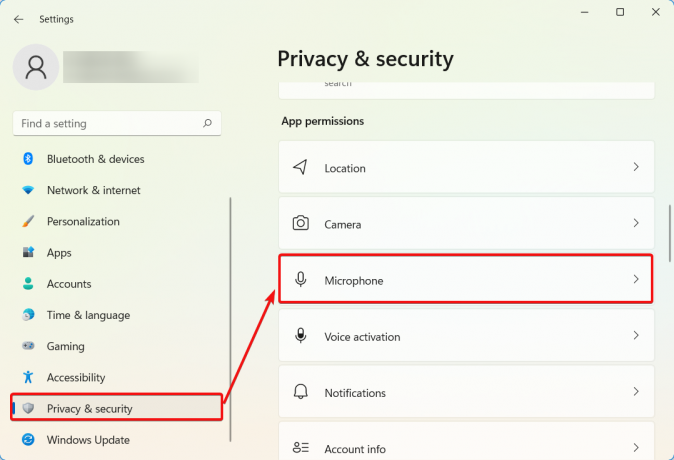
- Temukan Discord dari daftar aplikasi, dan alihkan tombol ke On.

Sekarang kembali ke layar beranda dan mulai mainkan Battlefield 2042. Setelah itu buka Discord dan periksa apakah masalah Anda teratasi atau tidak. Jika tidak, periksa perbaikan berikutnya.
Perbaiki 2: Nonaktifkan Discord Overlay
Sayangnya, Discord Overlay adalah sumber dari banyak masalah terkait game yang berbeda, dan menonaktifkannya sepenuhnya adalah hal yang baik untuk dilakukan jika Anda mengalami masalah ini saat menggunakan Discord atau lainnya aplikasi komunikasi. Menonaktifkan Discord Overlay ditemukan sebagai solusi paling efektif oleh banyak orang.
- Membuka Perselisihan dengan mencarinya di Awal menu atau mengklik dua kali pintasan.
- Saat Discord terbuka, buka bagian kiri bawah jendela dan temukan a seperti roda gigi ikon di sebelah nama pengguna Anda. Ini akan mengatakan Pengaturan pengguna saat Anda mengarahkan mouse ke atasnya.
- Sekarang, di bawah Aktivitas bagian, pergi ke Hamparan Game dan geser untuk menonaktifkan Aktifkan opsi Overlay Dalam Game.
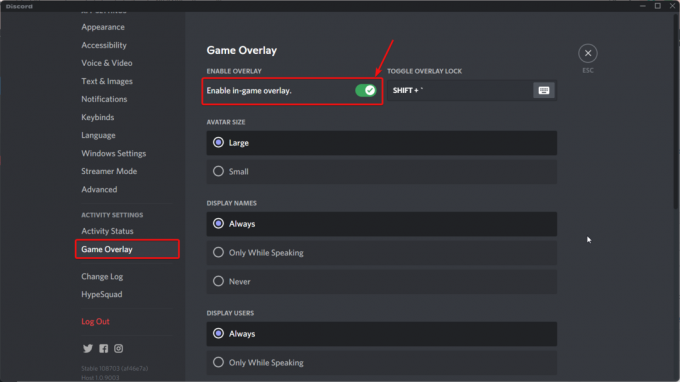
- Terakhir, Terapkan perubahan dan keluar.
Sekarang buka Discord dan mulai mainkan Battlefield 2042 untuk memeriksa apakah masalah tetap ada.
Perbaiki 3: Tambahkan Battlefield 2042 ke Daftar Game Discord
Menambahkan Battlefield 2042 ke daftar Discord Games terbukti membantu banyak pengguna. Oleh karena itu, sebagai perbaikan besar, kami sarankan Anda mengikuti hal yang sama persis. Inilah yang perlu Anda lakukan:
Iklan
- Membuka Perselisihan dengan mencarinya di menu Mulai atau mengklik dua kali pintasan.
- Sekarang, pergi ke bagian kiri bawah jendela dan temukan a seperti roda gigi ikon di sebelah nama pengguna Anda.
- Setelah itu, gulir ke bawah dan klik AktivitasStatus.
- Sekarang, klik Tambahkan itu dan tambahkan Battlefield 2042.
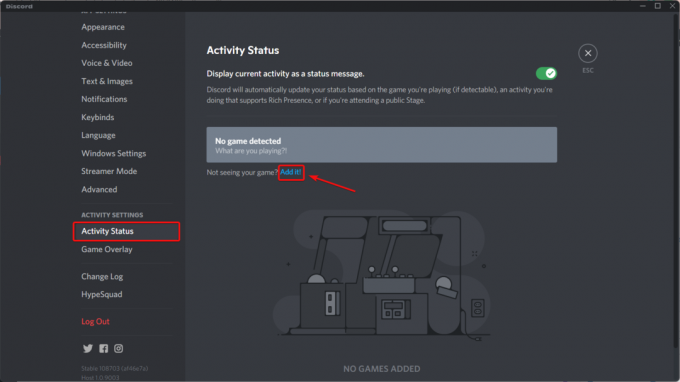
Itu dia. Masalah Anda sekarang pasti sudah teratasi. Mulai mainkan Battlefield 2042 dan periksa apakah ada masalah saat menggunakan Discord. Jika Anda menghadapi masalah, beri tahu kami di bagian komentar, dan kami akan menyiapkan panduan untuk itu.

![Cara Memasang Stock ROM pada Lenovo A6 Note L19041 [File flash firmware]](/f/04d37f1df89e303702297f60a14e8a2a.jpg?width=288&height=384)

